win10更改屏幕亮度的步骤 win10怎么更改屏幕亮度
更新时间:2024-02-22 15:20:59作者:huige
很多人因为工作或者学习都需要长时间面对电脑,所以为了更好的保护眼睛,我们需要给屏幕更改为适合自己的亮度,有不少win10纯净版64位系统用户并不知道怎么更改屏幕亮度吧,带着这个问题,本文这就给大家详细介绍一下win10更改屏幕亮度的详细步骤供大家参阅。
方法一:
1、在桌面左下角搜索框内搜索“控制面板”,进入界面选择“Windows移动中心”。
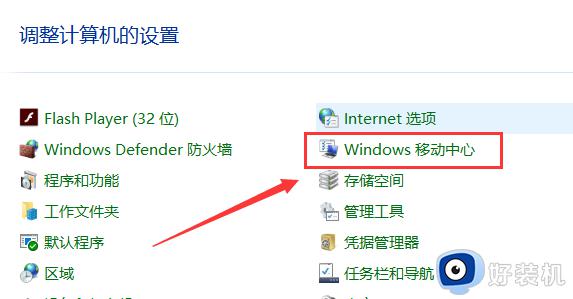
2、在弹出窗口中选择显示器亮度滑动调节亮度即可。
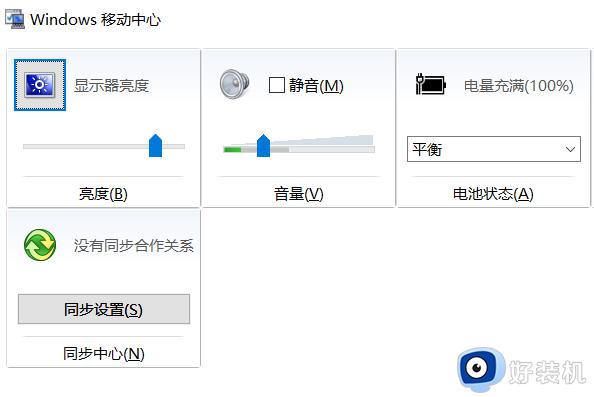
方法二:
1、点击右下角的通知图标,然后直接点击亮度标志即可。
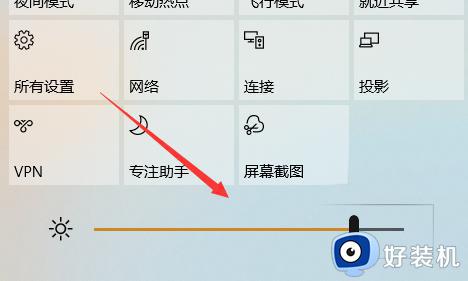
方法三:
1、点击右下角的通知图标,选择“所有设置”,选择“系统”。
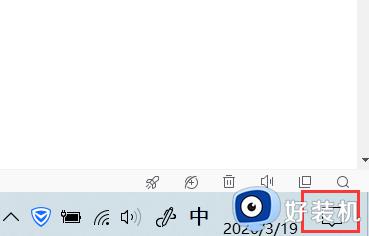
2、在显示窗口中鼠标左右滑动箭头即可调节屏幕亮度。
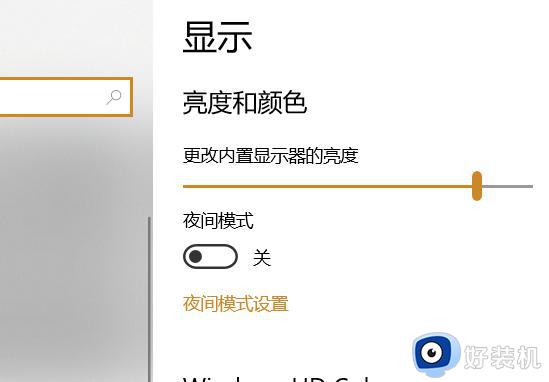
以上给大家介绍的就是win10更改屏幕亮度的几种方法,大家有需要的话可以学习上面的任意一种方法来进行更改,希望帮助到大家。
win10更改屏幕亮度的步骤 win10怎么更改屏幕亮度相关教程
- 更改电脑屏幕亮度win10详细步骤 win10怎样更改电脑屏幕亮度
- win10改屏幕亮度的方法 win10怎么调屏幕亮度电脑
- win10电脑屏幕亮度怎么调快捷键 win10电脑屏幕亮度调节在哪里设置
- win10电脑如何调节亮度屏幕 win10调整电脑屏幕的亮度在哪里
- 台式w10怎么改屏幕亮度 w10台式调节电脑屏幕亮度方法
- win10关闭屏幕亮度自动调节的步骤 win10怎么取消自动调节屏幕亮度
- win10电脑怎么调节屏幕亮度 win10电脑怎样调节屏幕亮度调节
- win10电脑屏幕亮度怎么调节 win10台式电脑如何调节屏幕亮度
- win10屏幕亮度怎么调节清晰度 电脑win10在哪里调节屏幕亮度
- win10怎么调节屏幕亮度 win10系统如何调整屏幕亮度
- win10拼音打字没有预选框怎么办 win10微软拼音打字没有选字框修复方法
- win10你的电脑不能投影到其他屏幕怎么回事 win10电脑提示你的电脑不能投影到其他屏幕如何处理
- win10任务栏没反应怎么办 win10任务栏无响应如何修复
- win10频繁断网重启才能连上怎么回事?win10老是断网需重启如何解决
- win10批量卸载字体的步骤 win10如何批量卸载字体
- win10配置在哪里看 win10配置怎么看
win10教程推荐
- 1 win10亮度调节失效怎么办 win10亮度调节没有反应处理方法
- 2 win10屏幕分辨率被锁定了怎么解除 win10电脑屏幕分辨率被锁定解决方法
- 3 win10怎么看电脑配置和型号 电脑windows10在哪里看配置
- 4 win10内存16g可用8g怎么办 win10内存16g显示只有8g可用完美解决方法
- 5 win10的ipv4怎么设置地址 win10如何设置ipv4地址
- 6 苹果电脑双系统win10启动不了怎么办 苹果双系统进不去win10系统处理方法
- 7 win10更换系统盘如何设置 win10电脑怎么更换系统盘
- 8 win10输入法没了语言栏也消失了怎么回事 win10输入法语言栏不见了如何解决
- 9 win10资源管理器卡死无响应怎么办 win10资源管理器未响应死机处理方法
- 10 win10没有自带游戏怎么办 win10系统自带游戏隐藏了的解决办法
